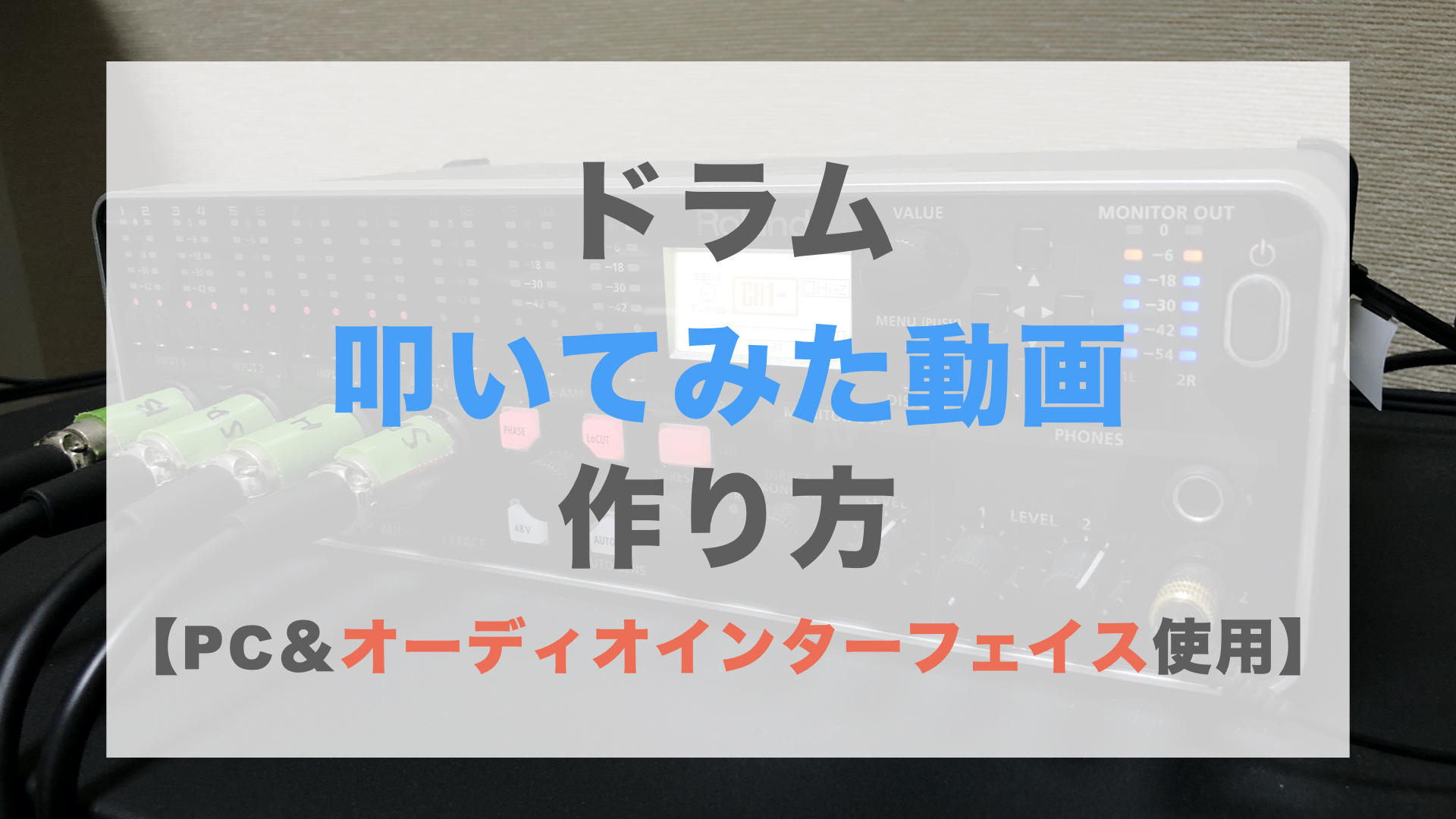ドラムの「叩いてみた」動画の作り方についてです。
何から手をつけたらいいのかまったくわからないという方に向けて、まずはお手軽簡単にスマホ1台のみで録音と撮影を同時にできる方法を紹介します。
複雑なことはよくわからないけど、とにかくシンプルに叩いてみた動画を作ってみたいという方は参考にしていただければと思います。
パソコンもオーディオインターフェイスも使いません。
ドラムの生音とスピーカーから流した楽曲の音を、スマートフォンのマイクでまとめて録音します。
参考
参考までに、このページで説明するやり方で撮影した僕の動画です。
iPhone8 Plus で撮影しました。
動画内にマイクが映っていますが、今回は使用していません。
もしよろしければご覧ください。
Princess Princess / M / 叩いてみた(short ver.)
自宅の環境で撮影したので、今回の記事の内容とは接続方法など厳密には異なりますが、こんな感じでセットしました。
スマホのマイクのみで「スピーカーから出る楽曲の音」と「ドラムの生音」を同時に録音し、さらにカメラで「映像」も同時に録画しました。

ちなみに、パソコンとオーディオインターフェイスを使用したやり方はこちらで解説しています。↓
![]()
それから、カメラ2台で足元の映像も付けた作り方はこちらです。↓
叩いてみた動画に必要な機材
叩いてみた動画のやり方は本当にいろいろなパターンがあります。
ここで紹介するのは一例に過ぎませんが、とりあえず今回使うものは以下の通りです。
- スマートフォン(録音&録画用)
- iPod等(曲の再生用)
- ヘッドホン
- 分岐ケーブル
- スタジオのミキサーに合ったケーブル
- 延長ケーブル(必要に応じて)
- スマホスタンド
スマートフォン(録音&録画用)
スマホのマイクで録音を、カメラで録画を同時に行います。
iPod等(曲の再生用)
叩きながら聞く曲を再生します。
ヘッドホン
どんなヘッドホンでもOKですが、おすすめはいわゆるSHURE掛けと言われる耳の後ろから掛ける装着方法で、カナル型(耳栓型)のものです。
耳の奥まで入れるのか、あるいは浮かせ気味にするのかによって、曲とドラムの音量バランスを手元でもある程度調整できます。
また、耳栓代わりに使うことによって耳まで届くドラムの生音が抑えられ、それに合わせて曲の音量も下げることができるので、耳へのダメージを減らすこともできます。
僕はSONYの音が好きで、これを使っています。
分岐ケーブル
iPod等から出した曲の音を、ヘッドホンとミキサーの2方向へ分岐させます。
【例】ステレオミニプラグ ⇄ ステレオミニ端子×2 分配ケーブル
スタジオのミキサーに合ったケーブル
分岐させた曲の音をスタジオのミキサーへ入力します。
ミキサーの機種によってプラグの形状や操作方法も異なるので、不明の場合はスタジオスタッフに教えてもらいましょう。(入れ替えなどの忙しい時間は出来るだけ避けて)
スタジオによってはケーブルを貸し出していたり、すでにミキサーにケーブルが刺さっていて「iPod等はこちらへ接続してください」と書いてある場合もあります。
ケーブルが刺さっているチャンネルのフェーダーと右端のマスターフェーダーをそれぞれ上げれば、スタジオのスピーカーから曲が流れると思います。
不明の場合はこれもスタッフに教えてもらいましょう。
【例】ステレオミニプラグ ⇄ RCAピンプラグ 変換ケーブル
延長ケーブル
スタジオのミキサーはドラムの位置から離れてることが多いので、必要に応じて用意してください。
【例】ステレオ延長ケーブル
スマホホルダー
スマホホルダー(1/4インチネジ)とZOOM マイククリップアダプタ MA-2を組み合わせると便利です。
スタジオのマイクスタンドに設置できて、撮影アングルの自由度が格段に向上します。
カメラ用の大きな三脚を持っていく必要もありません。
ネジは1/4インチです。
他にもWEBカメラやICレコーダーなど、ネジのサイズが合うものには何でも使えるので、ひとつ持っておくことをおすすめします。
叩いてみた動画の撮影方法
このようにつなぎます。

まずiPodで曲を再生して、ヘッドホンから聞こえる音量を調整します。
次にミキサーのフェーダーでスタジオのスピーカーから出る音量をとりあえず調整します。
スマホで動画撮影状態にして試し撮りします。
撮影結果によってさらにiPodの音量やミキサーのフェーダーを操作してバランスをとってください。
スマホの設置場所とスピーカーの距離によって音量バランスは当然変わります。
また、バスドラ等の低音が弱い場合はスマホの位置を低めに設置すると多少は改善すると思います。
メリットとデメリット
《メリット》
- 機材や予算が少なくて済む
- 撮影後の編集も最低限でよい
(前後の不要部分を削る程度)
《デメリット》
- 音質はあまり良くない
- ミキサーの操作が手元ですぐにできない
- 音量バランスが撮影後に変更できない
- カメラの位置に制限がある
《著作権関連には注意》
既存の楽曲を使用する際には自己責任でお願いします。
トラブルが発生した場合も当サイトでは責任は負いかねます。
著作権関連は内容が複雑で解釈も人によって異なる場合があるので、ここでは詳しい説明は避けさせていただきます。
「著作権」「著作隣接権」「原盤権」や、YouTubeの「コンテンツID」などで検索することをおすすめします。